Trong bài viết này, Premiumvns Shop sẽ hướng dẫn bạn cách hủy gia hạn ChatGPT Plus “trong 1 nốt nhạc”, giúp bạn tiết kiệm thời gian và thực hiện đúng cách ngay từ lần đầu tiên. Hãy cùng bắt đầu nhé!

1. Cách hủy đăng ký ChatGPT Plus
Nếu bạn đang sử dụng tài khoản ChatGPT Plus nhưng muốn hủy đăng ký để chuyển đổi nhu cầu sử dụng, đừng lo, Premiumvns Shop sẽ hướng dẫn bạn cách thực hiện một cách dễ dàng và nhanh chóng. Chỉ cần làm theo các bước sau:
- Đăng nhập vào tài khoản
Truy cập trang web chính thức của ChatGPT tại chat.openai.com và đăng nhập bằng thông tin tài khoản của bạn. - Truy cập phần quản lý gói
Sau khi đăng nhập, nhấp vào tên tài khoản của bạn ở góc trên bên trái màn hình. Từ menu hiện ra, chọn “My Plan” hoặc “Manage My Subscription” để vào khu vực quản lý gói đăng ký. - Hủy gói đăng ký
Trong giao diện quản lý gói, bạn sẽ thấy tùy chọn để hủy đăng ký. Hãy tìm và nhấn vào nút “Cancel Plan” hoặc nút tương tự để bắt đầu quá trình hủy. - Xác nhận hủy
Hệ thống sẽ yêu cầu bạn xác nhận hành động này. Nhấn “Confirm” hoặc “Yes” để hoàn tất việc hủy đăng ký. - Sử dụng dịch vụ đến hết chu kỳ thanh toán
Sau khi hoàn tất hủy gói, bạn vẫn có thể sử dụng các tính năng của ChatGPT Plus cho đến khi hết thời gian mà bạn đã thanh toán trước đó.
Có thể bạn quan tâm: Share tài khoản ChatGPT Plus

2. Video hướng dẫn cách hủy đăng ký ChatGPT Plus
Đừng lo lắng nếu bạn cảm thấy bối rối trước các bước thực hiện! Để giúp bạn dễ dàng hơn, Premiumvns Shop đã chuẩn bị một video hướng dẫn chi tiết về cách hủy đăng ký ChatGPT Plus. Với video này, bạn chỉ cần theo dõi từng bước minh họa trực quan và thực hiện theo. Hãy cùng xem ngay để tiết kiệm thời gian và đảm bảo quá trình hủy gói diễn ra suôn sẻ nhé!
Có thể bạn quan tâm: ChatGPT với Gemini
Nguồn: Tin học văn phòng ứng dụng
3. Cách xóa tài khoản ChatGPT
Nếu bạn đã quyết định không tiếp tục sử dụng ChatGPT và muốn xóa hoàn toàn tài khoản của mình, dưới đây là các bước chi tiết để thực hiện.

- Đăng nhập vào tài khoản ChatGPT
Truy cập chat.openai.com và đăng nhập vào tài khoản của bạn bằng thông tin đã đăng ký. - Truy cập cài đặt tài khoản
Sau khi đăng nhập, nhấp vào biểu tượng dấu ba chấm hoặc tên tài khoản của bạn trên tab bên trái màn hình. Từ menu hiện ra, chọn “Settings” để vào phần cài đặt. - Hiển thị tùy chọn Data Controls
Trong phần cài đặt, bạn sẽ thấy mục “Data Controls”. Nhấp vào nút “Show” (hiển thị) nằm ngang hàng với mục này để mở các tùy chọn liên quan đến quản lý dữ liệu. - Thực hiện xóa tài khoản
Tại giao diện Data Controls, nhấp vào tùy chọn “Delete account”. Hệ thống sẽ chuyển bạn đến giao diện xác nhận xóa tài khoản.
Có thể bạn quan tâm: ChatGPT và Google
- Xác nhận xóa tài khoản
- Nhập địa chỉ email được liên kết với tài khoản của bạn vào ô yêu cầu.
- Nhập từ khóa “DELETE” vào ô bên dưới để xác nhận ý định xóa.
- Cuối cùng, nhấn vào nút “Permanently delete my account” (Xóa tài khoản vĩnh viễn) để hoàn tất.
- Lưu ý sau khi xóa
Một khi tài khoản đã bị xóa, tất cả dữ liệu và lịch sử trò chuyện liên quan đến tài khoản sẽ không thể khôi phục được. Vì vậy, hãy chắc chắn rằng bạn đã sao lưu hoặc lưu trữ những thông tin cần thiết trước khi thực hiện.
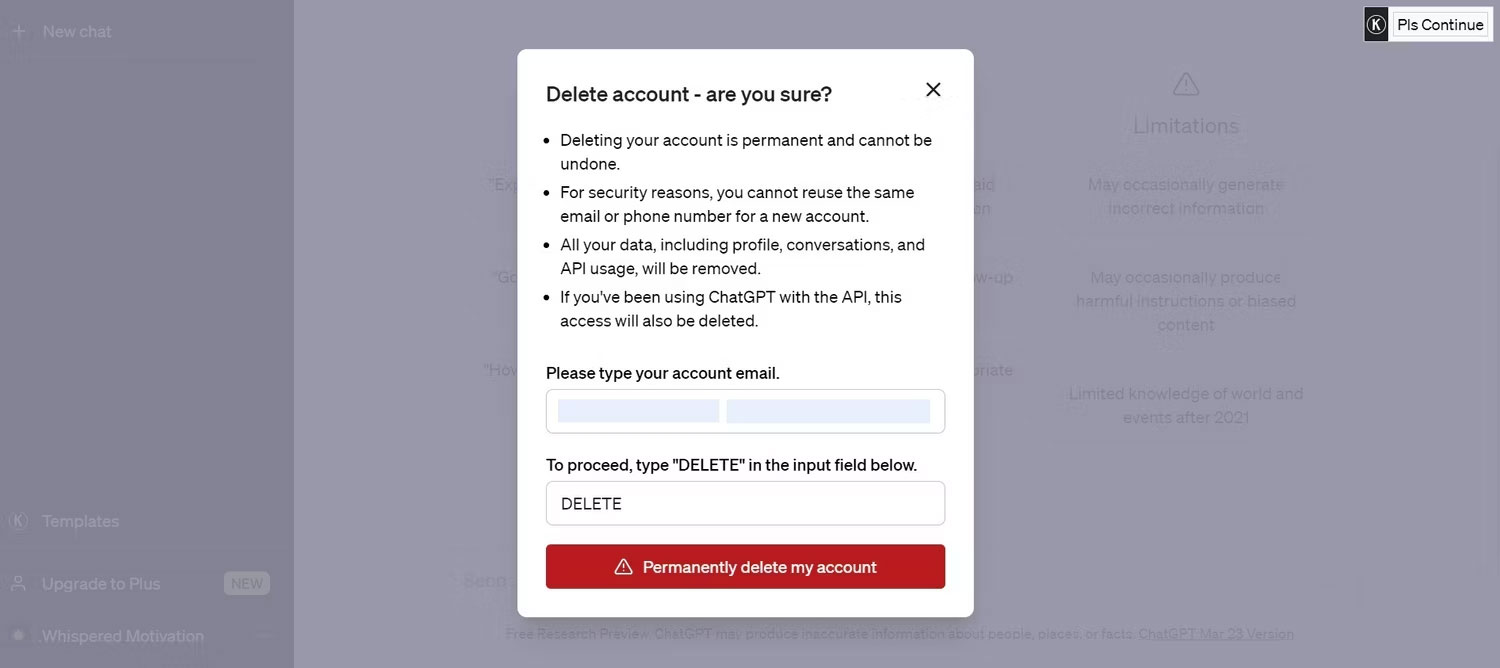
4. Lời kết
Hy vọng với hướng dẫn chi tiết từ Premiumvns Shop, bạn đã biết cách hủy gia hạn ChatGPT Plus một cách đơn giản và hiệu quả. Nếu có bất kỳ khó khăn nào trong quá trình thực hiện, đừng ngần ngại liên hệ với chúng tôi để được hỗ trợ. Premiumvns Shop luôn sẵn sàng đồng hành cùng bạn trong việc sử dụng các dịch vụ công nghệ tiện ích. Chúc bạn thực hiện thành công!

Bài viết ngẫu nhiên
Office 365 đăng nhập như thế nào? Hướng dẫn chi tiết
Th3
Học tiếng Anh với AI có hiệu quả không? kinh nghiệm thực tế
Th3
Đọc báo điện tử PressReader miễn phí khi đi Vietnam Airlines
Th10
Cách chuyển từ canva sang powerpoint chỉ trong 1 bước
Th1
Cách tạo màu Gradient trong Canva đơn giản “trong 1 nốt nhạc”
Th11
Tóm Tắt Nội Dung Trên Youtube Bằng Chat GPT – Tiết Kiệm Thời Gian Hiệu Quả
Th3
So sánh Chatgpt 4o và Chatgpt Plus: Nên dùng phiên bản nào tốt hơn?
Th5
Hướng dẫn cách dùng Freepik cho nguời mới cơ bản từ A đến Z
Th9